Включение вспышки при получении уведомлений поможет вам легко распознавать важные звонки и сообщения на вашем iPhone. Ознакомьтесь с простыми инструкциями ниже!
 |
Как наиболее эффективно включить Flash при получении уведомления на iPhone
Включение вспышки при получении уведомлений поможет вам не пропустить важные звонки или сообщения. Если вам интересно узнать о различиях в работе разных версий iOS, ознакомьтесь с инструкциями ниже для простого использования.
Для iPhone с iOS 14 или более ранней версии
Чтобы включить вспышку уведомлений на iPhone с iOS 14 или более ранней версией, выполните следующие действия.
Шаг 1: Сначала откройте «Настройки» на вашем iPhone и выберите «Основные».
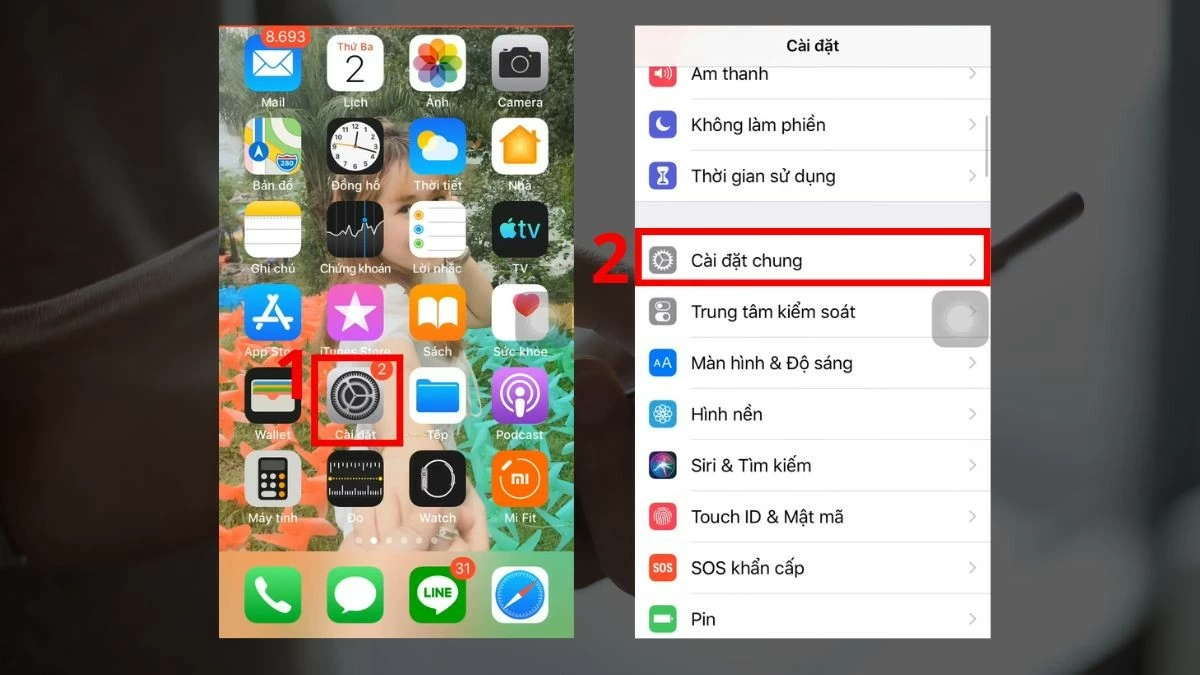 |
Шаг 2: В разделе настроек выберите «Универсальный доступ». Затем найдите и выберите «LED-вспышка для оповещений» (обычно внизу списка). Эта функция включает вспышку при получении уведомления на iPhone.
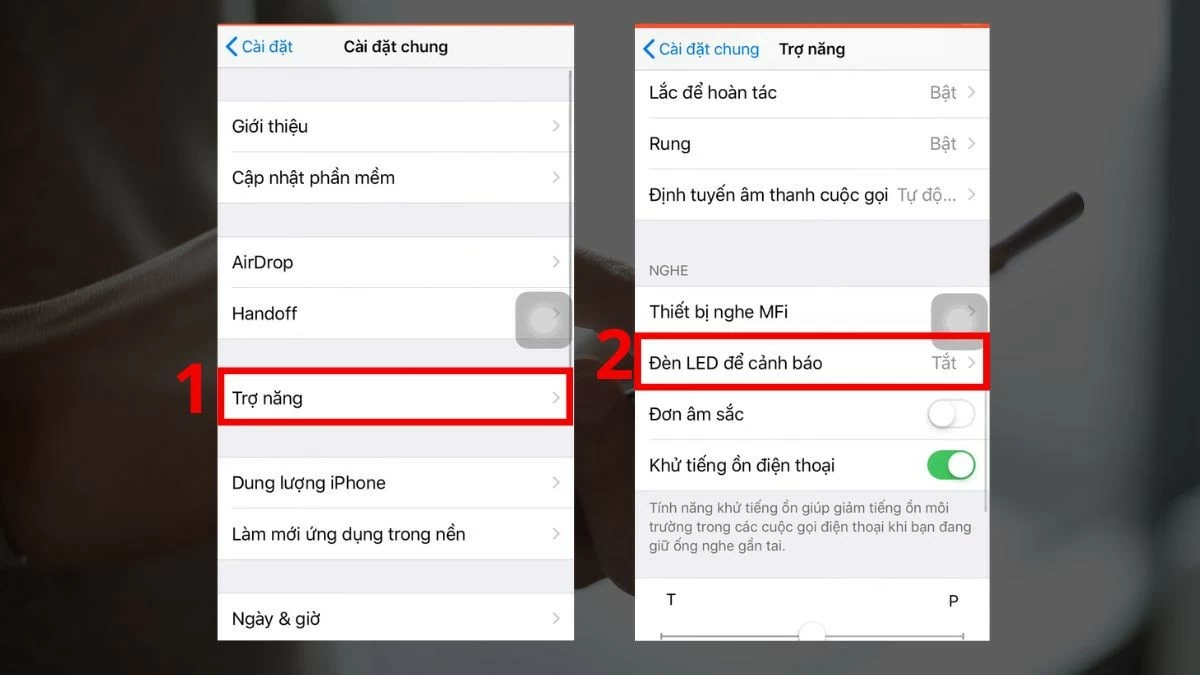 |
Шаг 3: Нажмите «LED Flash for Alerts», чтобы развернуть его, затем измените состояние с «Выкл.» на «Вкл.», чтобы завершить включение вспышки при появлении уведомления на iPhone.
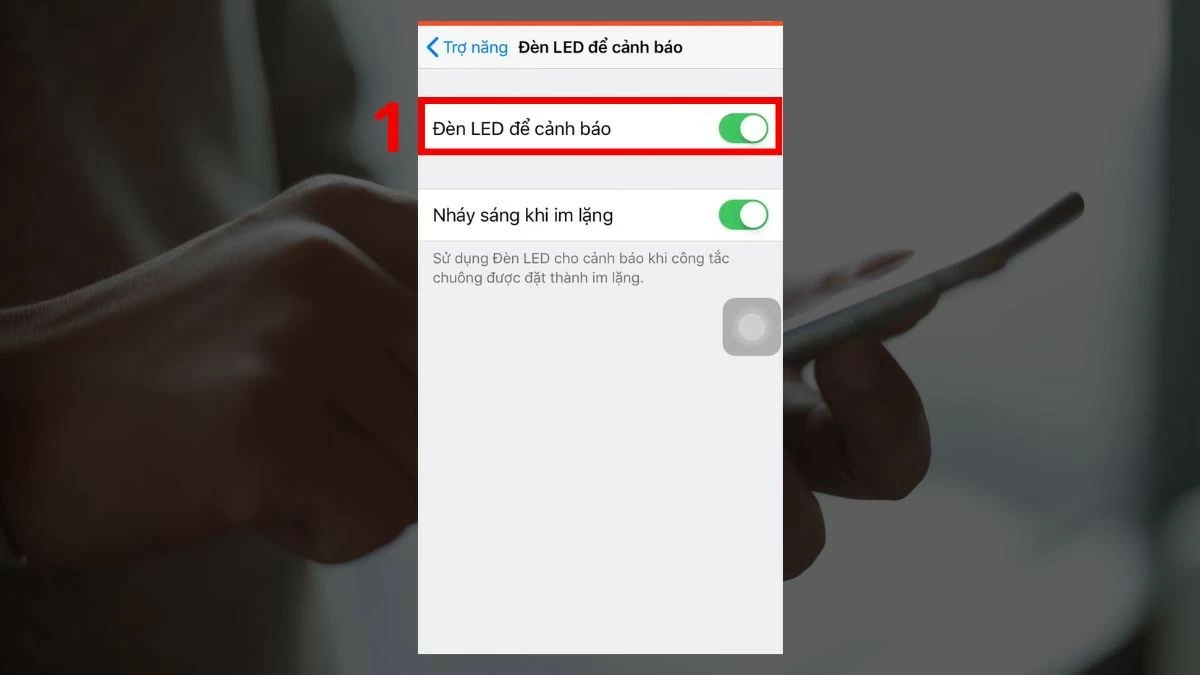 |
Для iPhone с iOS 14 или новее
Ниже приведены инструкции по включению вспышки при получении уведомления на iPhone с iOS 14 или более поздней версией:
Шаг 1: Откройте «Настройки» и перейдите в раздел «Специальные возможности».
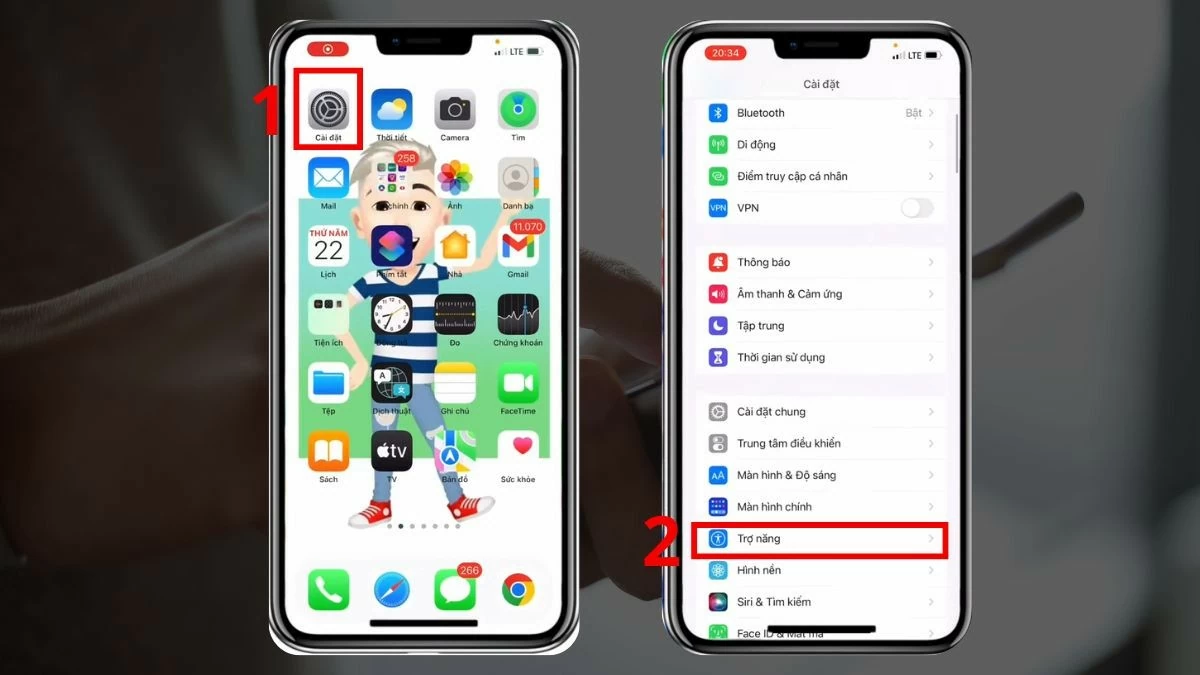 |
Шаг 2: Затем выберите «Звук и изображение», чтобы настроить параметры уведомлений на вашем устройстве.
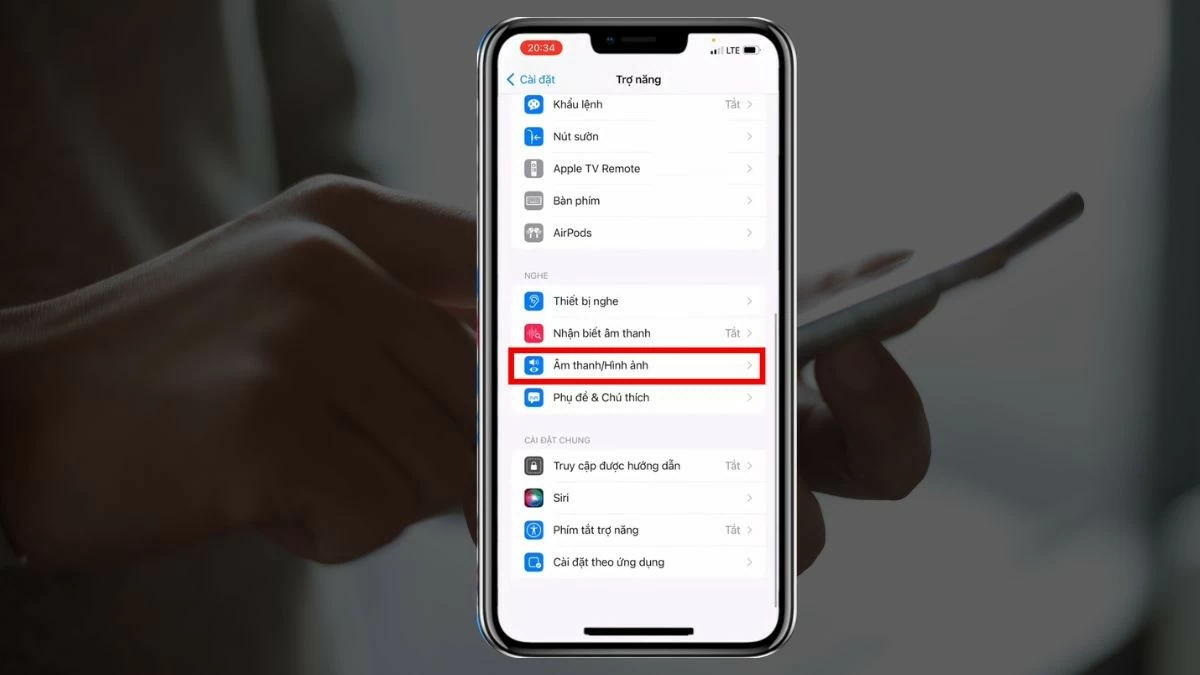 |
Шаг 3: Прокрутите вниз и включите опцию «LED Flash for Alerts» (Вспышка светодиода для оповещений), сдвинув ползунок вправо. Эта функция работает и в беззвучном режиме на iPhone. Чтобы включить её, необходимо также включить опцию «Flash on Silent» (Вспышка в беззвучном режиме) прямо под ней.
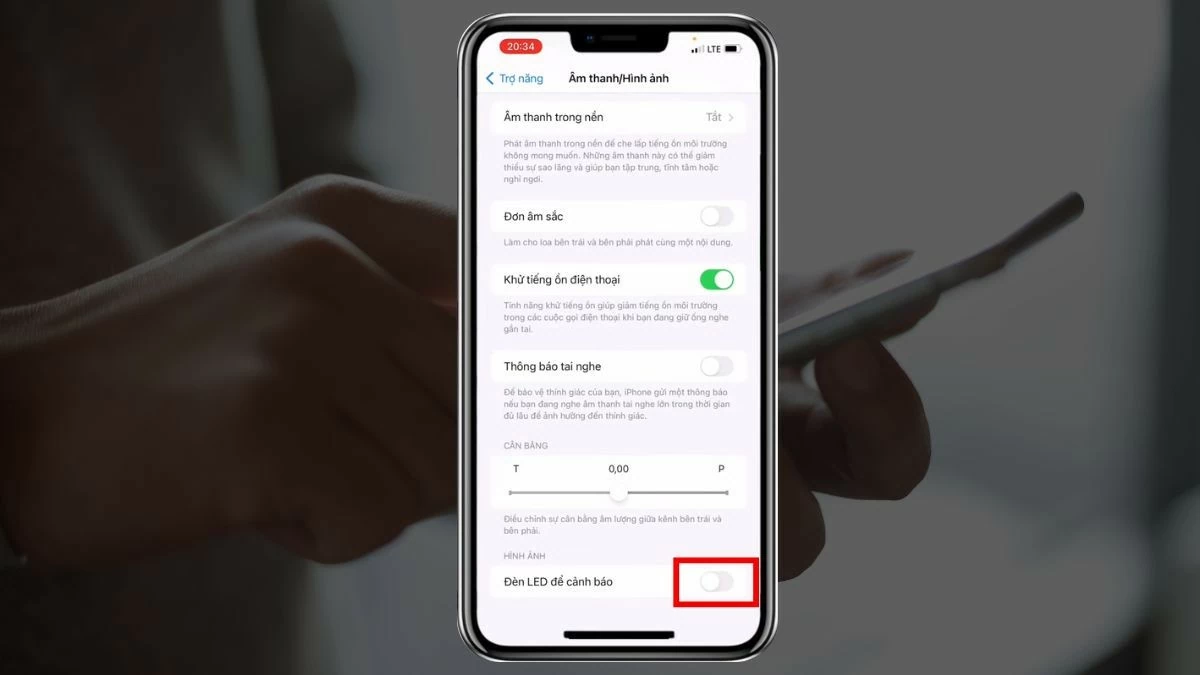 |
Примечание: статья с инструкциями по включению вспышки при получении уведомлений предназначена только для справочных версий операционной системы. Вы можете изменить порядок включения вспышки в соответствии с интерфейсом вашего iPhone.
Инструкция, как отключить вспышку при получении уведомления на iPhone
Отключить вспышку при получении уведомления на iPhone можно так же, как включить эту функцию. Действия очень просты, следуя инструкциям ниже:
Шаг 1: Аналогично включению фонарика откройте раздел «Специальные возможности» в настройках. В некоторых версиях раздел «Специальные возможности» может находиться в разделе «Общие настройки».
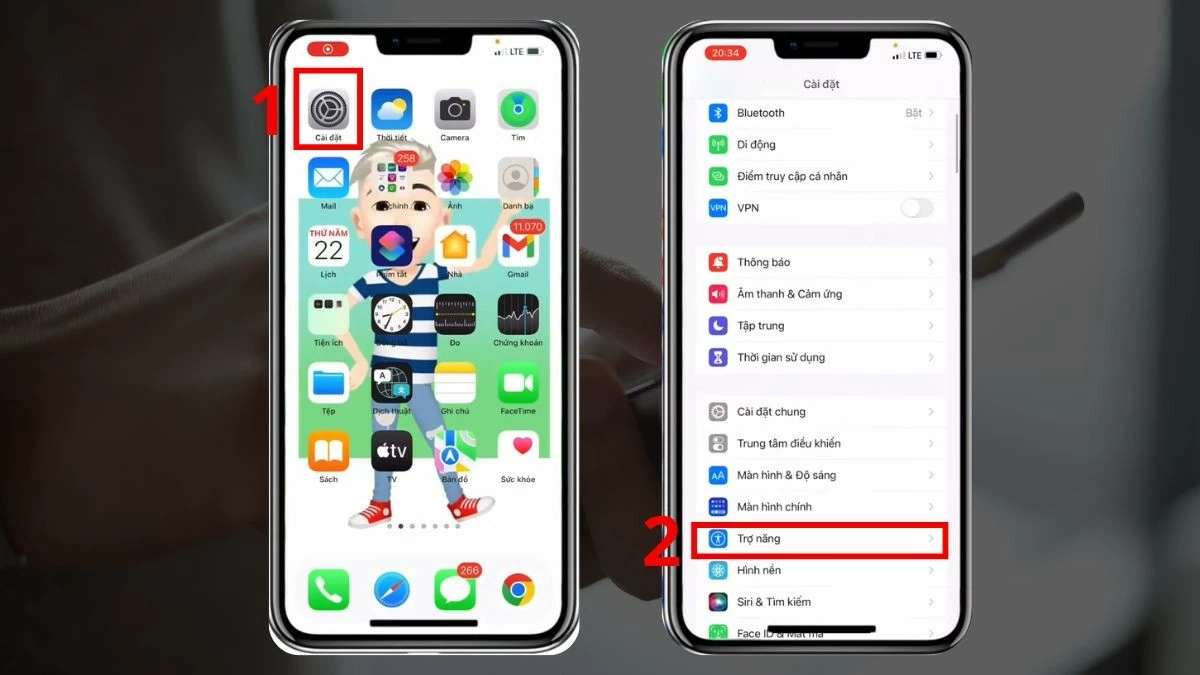 |
Шаг 2: В разделе «Аудио и видео» найдите пункт «Светодиод оповещений».
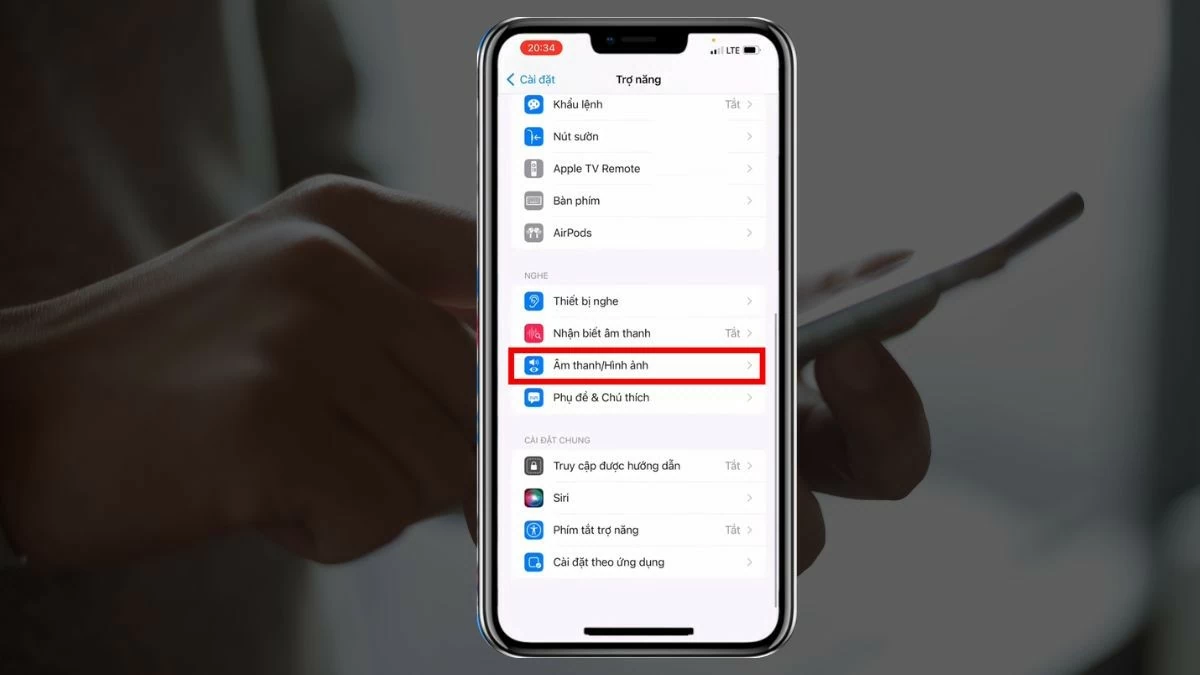 |
Шаг 3: Переведите ползунок из положения «вкл.» в положение «выкл.», чтобы полностью отключить вспышку при появлении уведомления на iPhone.
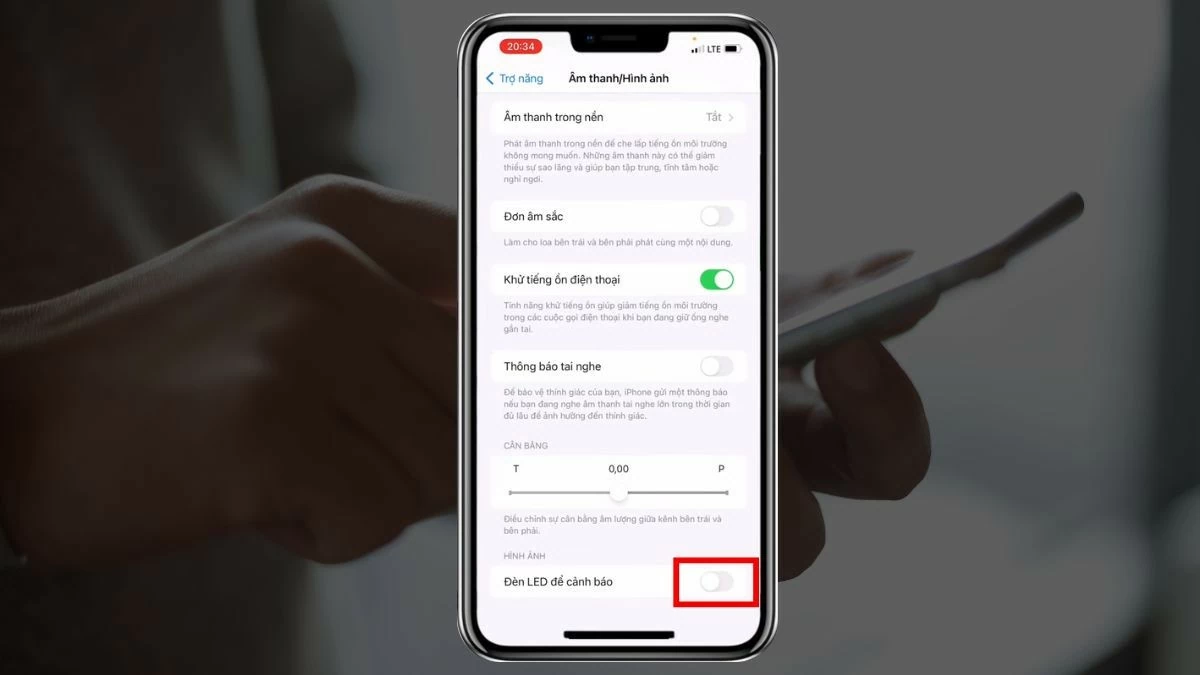 |
С помощью руководства по включению вспышки при получении уведомлений на iPhone вы можете легко включить или отключить эту функцию при необходимости. Однако пользователям следует учитывать, что яркость и частота мигания могут раздражать окружающих.
Источник
























![[Фото] Председатель Национальной ассамблеи Тран Тхань Ман посещает вьетнамскую героическую мать Та Тхи Тран](https://vphoto.vietnam.vn/thumb/1200x675/vietnam/resource/IMAGE/2025/7/20/765c0bd057dd44ad83ab89fe0255b783)









































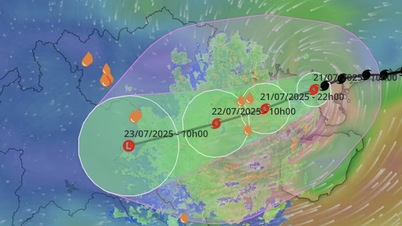





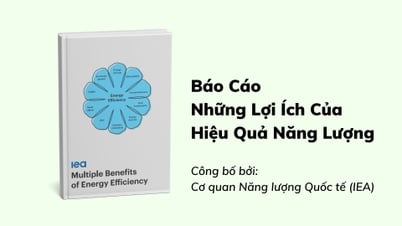





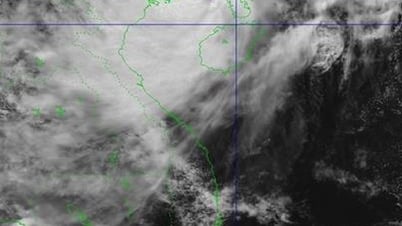























Комментарий (0)